Proxy merupakan perangkat penghubung jaringan internet antara client dengan server, server bertindak melayani request yang di minta oleh client, request dalam bentuk data content web yang ada di jaringan .internet. Content tersebut akan di simpan di dalam sistem cache yang ada di proxy sehingga akses internet akan terasa lebih cepat karea content yang di request berada di proxy. Proxy akan bertindak sebagai jembatan penghubung antara jaringan internet dengan jaringan local.
Cara kerja proxy ada dua macam yakni internal proxy dan exsternal proxy, dalam pembahasan ini saya memakai konfigurasi internal proxy dimana letak proxy berada di tengah-tengah jaringan.
Keuntungan memakai Web Proxy
1.Caching
Caching merupakan penyimpanan data dari halaman web yang pernah di minta oleh client, jika ada client mengakses content yang sama maka tidak perlu mengambil data dari internet namun cukup melalui cache nya sehingga bandwidth akan menjadi lebih hemat karena lalu lintas trafik ke jaringan internet lebih sedikit jika dibandingkan tidak memakai Proxy
2.Conten Filtering
Proxy bisa berfungsi sebagai filter content akses internet yang masuk ke jaringan LAN maupun akases yang akan keluar ke jaringan internet. Content yang di larang bisa di blokir menggunakan proxy
Cara Konfigurasi Web Proxy
Untuk konfigurasi yang pertama kita buka winbox kita klik menu IP --> Web Proxy
Parameter yang perlu di ketahui
1. Check lis untuk Enable web proxy
2. Port 8080 merupakan port web Proxy
3. Cache on disk adalah untuk menyimpan cache yang di request oleh client, mode ini bisa anda aktifkan jika menggunakan Mikrotik yang di instal di PC karena memiliki medi penyimpanan yang besar namun untuk versi RouterBoard media penyimpanan sangat terbatas bisa di tambah dengan USB Flashdisk.
4. Max cache size=unlimited, besar kapasitas cache tergantung dari media penyimpanan yang di gunakan
5. Max Cache Object Size merupakan besar object yang akan di simpan
Dengan mengaktifkan fitur di atas Web proxy sudah bisa di jalankan, namun belum bisa berjalan secara transparent kita harus memasukkan IP Proxy trsebut ke Web browser disini saya menggunakan mozilla firefox.
1. Buka browser
2. Klik menu pengaturan
3. Kemudian klik menu umum
4. Kkik Setelan jaringan
5. Klik setting (pengaturan)
6. Pilih yang konfigurasi Proxy secara manual
7. Dikolom http kita isi ip mikrotik
8. Sedangkan port di isi 8080
Samai disini konfigurasi proxy sudah berjalan, coba anda buka google .com, namun sebelumnya setting IP address, IP DNS, NAT sudah di konfigurasi
Sebenarnya cara di atas kurang efektif, karena harus memasukkan IP Proxy satu persatu ke masing amsing Browser tentu ini akan merepotkan jika jumlah komputer sangat banyak, oleh sebab itu konfigurasi Proxy sebaiknya kita ubah ke mode Transparent Proxy.
Agar Web Proxy kita bisa berjalan secara transparent perlu kita tambahkan konfigurasi berikut ini.
1. IP --> Firewall-->NAT
Tab General
chain: dst-nat
Protokol: 6 (tcp)
Dst-port: 80 (port yang dituju)
In.interface=ether2
Tab action
Action: redirect (dialihkan ke port 8080)
To Ports: 8080
Setelah konfigurasi diatas, anda tinggal mngosongkan IP Proxy di web browser, dengan pilihan tanpa Proxy karena akses Proxy sudah otomatis di jalankan menggunakan NAT.
Block Website Menggunakan Web Proxy
Web Proxy sudah kita konfigurasi, jadi semua trafik http yang menuju ke client di alihkan menuju web proxy, semua packet data bisa di filter seperti blocking website maupun membatasi jenis file yang di download. Disini saya akan mencoba memblokir okezone.com
Untuk Konfigurasi Masuk menu Ip --> Web Proxy-->Tombol Access-->+
Block Jenis File yang di Download
Selain di gunakan block website kita bisa juga memblock jenis file yang ingin di download oleh client, saya mencoba jenis file *.iso menggunakan parameter Path



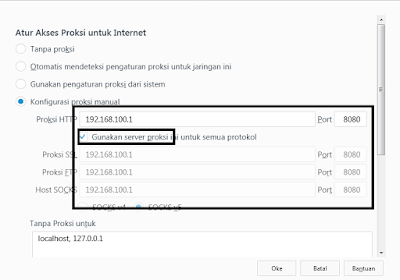














0 Komentar